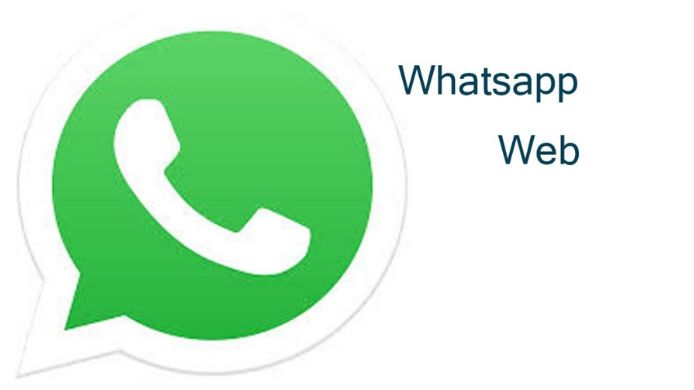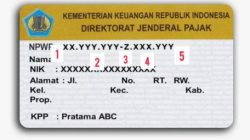WhatsApp, sebuah aplikasi perpesanan populer di Indonesia, tersedia tidak hanya sebagai aplikasi seluler di Google Play Store, tetapi juga bisa diakses melalui versi webnya.
Versi web ini, yang dikenal sebagai WhatsApp Web, memungkinkan penggunaan WhatsApp melalui berbagai browser seperti Google Chrome, Microsoft Edge, dan Mozilla Firefox di komputer atau laptop.
Fungsionalitas WhatsApp Web serupa dengan versi aplikasi ponselnya, termasuk kemampuan untuk mengirim pesan teks, video, foto, dan dokumen. Untuk mengakses WhatsApp Web, pengguna perlu melakukan sinkronisasi dengan ponsel mereka dengan cara memindai kode QR.
Proses masuk atau login ke WhatsApp Web relatif sederhana, namun beberapa pengguna mungkin masih merasa bingung.
Cara Login WhatsApp Web Menggunakan Kode QR
- Buka peramban favorit Anda di komputer atau laptop.
- Masukkan alamat web.whatsapp.com di kolom URL.
- Di halaman tersebut, Anda akan menemukan sejumlah instruksi untuk diikuti.
- Sebuah kode QR akan ditampilkan yang harus Anda scan untuk menghubungkan ke WhatsApp Web.
- Buka aplikasi WhatsApp di ponsel Anda.
- Pilih opsi “menu” yang terletak di tiga titik vertikal di pojok kanan atas.
- Cari dan pilih opsi “perangkat yang ditautkan”.
- Tekan “tautkan perangkat”.
- Kemudian, arahkan kamera ponsel Anda ke kode QR yang tampil pada layar laptop atau komputer Anda untuk melakukan pemindaian.
- Setelah kode QR berhasil dipindai, koneksi ke WhatsApp Web akan terbentuk secara otomatis.
Cara Login WhatsApp Web dari HP
- Buka peramban internet favorit Anda di ponsel.
- Temukan dan tekan ikon titik tiga di sudut kanan atas peramban.
- Ubah pengaturan peramban ke mode situs desktop.
- Kunjungi situs web.whatsapp.com.
- Siapkan sebuah ponsel tambahan yang ingin Anda sambungkan ke WhatsApp Web.
- Buka menu dengan menekan ikon titik tiga vertikal di pojok kanan atas.
- Pilih opsi untuk ‘menautkan perangkat’.
- Jika diminta, masukkan PIN Anda.
- Lakukan pemindaian kode QR yang ditampilkan pada layar ponsel Anda.
- Setelah pemindaian, WhatsApp Web akan secara otomatis tersambung.
Memanfaatkan kedua metode tersebut, para pengguna WhatsApp dapat merasa tenang saat hendak menutup tab. Hal ini dikarenakan mereka tidak harus melakukan login ulang, asalkan tidak memilih untuk log out setelah selesai memakai WhatsApp web. Semoga informasi ini berguna dan Bermanfaat.